蓝色星际智能NVR如何设置智能事件
1、第一步:主菜单—事件管理—智能事件,进入下图菜单。
注:1.智能参数配置中,标定的设置等不支持前面板操作,仅支持鼠标操作
2.智能参数配置支持客户端(SDK、WebUI)配置,配置方法和原则等同于在DVR端,不 另行说明

2、第二步:菜单--事件配置
此菜单用于设置每个通道启动的智能类型、是否启动、启动的日期和时间段。
注:1.此处仅为设置每个通道启动什么智能应用,什么时间启动,至于智能应用的具体参数都是在『参数设置』菜单中设置的
2.灵敏度是同通道相关的参数,即不管此通道选择了什么智能类型,那么智能启动时,所采用的灵敏度都是一致的。目前只有低/高两个选项,默认为低
3.在开启了智能应用后,每个通道的左上方有提示文字如:周界保护、人数统计:×人等

3、第三步:菜单--参数设置
此菜单用于设置每个通道所有智能相关的参数。
注:高级参数为高级技术人员调整智能算法底层参数使用,一般情况下请勿修改
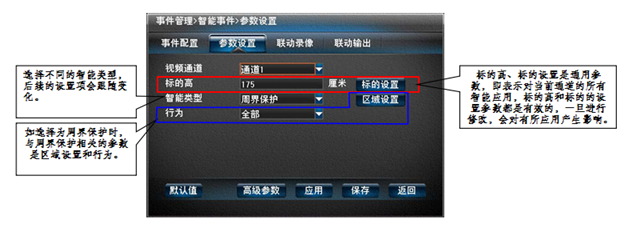
4、第四步:菜单--参数设置--通用参数
标的高:参照人员的实际身高
标的设置:进入当前通道的现场,参照人员分别站立在四个位置,设置人员根据参照人员在
四个位置的高度设置四条线段
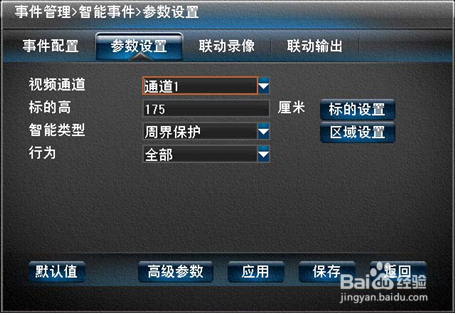
5、第五步:菜单--参数设置--通用参数—标的设置
三条蓝色线段:参照人员首先分别站立在三个位置上,设置人员按照他的身高调整三条蓝色线段的位置和长度。这三条蓝色线段(即参照人员的位置)不能垂直或者水平,其顶点最好能够形成一个锐角三角形。
一条红色线段:完成蓝色线段设定后,参照人员再走到另一(任意)位置上,设置人员按照此时的人身高调整红色线段长短。
完成后点击 按钮进行校验,如果设置成功,会直接反馈参数设置菜单,否则会弹出“标定线段设置不准确,请重新进行设置。”
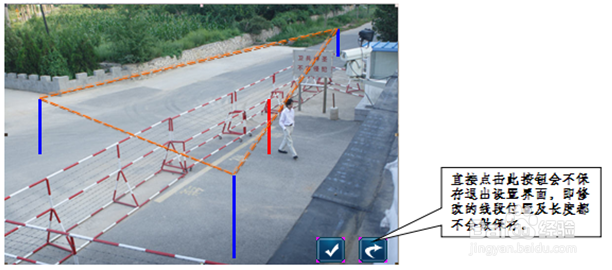
6、第六步:菜单--参数设置--周界保护
区域设置:指设置周界保护警戒的区域,默认是一个四边形区域。最多可以有四个区域,每个区域最多可以为十六边形。
行为:表示警戒区域触发报警的人的行为,可选全部,进入和出现。默认为全部。
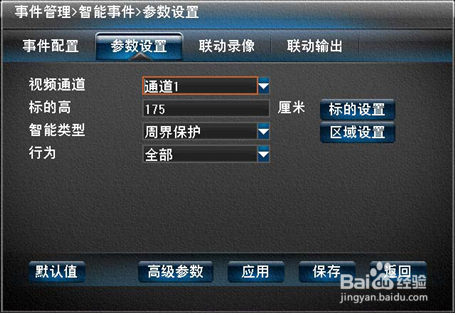
7、第七步:菜单--参数设置--周界保护--区域设置

8、第八步:菜单--参数设置--周界保护--现场表现
进入:接触周界线开始报警,区域框和目标探测物的标示框均变成红色
离开:周界线停止报警,区域框恢复为绿色
出现:
区域内出现目标探测物开始报警,区域框和目标探测物的标示框均变成红色
区域内没有目标探测物停止报警,区域框恢复为绿色
全部:
区域内只要出现探测物就报警,不区分是进入或者出现,区域框和目标探测物的标示框均变成红色
区域内没有目标探测物停止报警,区域框恢复为绿色